Notes
L’accès à cette page nécessite une autorisation. Vous pouvez essayer de vous connecter ou de modifier des répertoires.
L’accès à cette page nécessite une autorisation. Vous pouvez essayer de modifier des répertoires.
L’objectif de cet article est de montrer les étapes à suivre dans Comeet Recruiting Software et Microsoft Entra ID pour configurer l’ID Microsoft Entra pour approvisionner et déprovisionner automatiquement des utilisateurs et/ou des groupes sur Comeet Recruiting Software.
Note
Cet article décrit un connecteur basé sur le service d’approvisionnement d’utilisateurs Microsoft Entra. Pour plus d’informations sur ce que fait ce service, son fonctionnement et ses questions fréquemment posées, consultez Automatiser l’approvisionnement et le déprovisionnement des utilisateurs sur les applications SaaS avec l’ID Microsoft Entra.
Prerequisites
Le scénario décrit dans cet article suppose que vous disposez déjà des conditions préalables suivantes :
- Un compte d’utilisateur Microsoft Entra avec un abonnement actif. Si vous n’en avez pas encore, vous pouvez créer un compte gratuitement.
- L’un des rôles suivants :
- Un client de Comeet Recruiting Software
- Un compte d’utilisateur dans Comeet Recruiting Software avec des autorisations d’administrateur.
Note
Cette intégration peut également être utilisée à partir de l’environnement cloud US Government Microsoft Entra. Cette application est disponible dans la galerie d’applications du cloud US Government Microsoft Entra et peut être configurée de la même façon que dans le cloud public.
Ajouter Comeet Recruiting Software depuis la galerie
Avant de configurer Comeet Recruiting Software pour le provisionnement automatique d’utilisateurs avec Microsoft Entra ID, vous devez ajouter Comeet Recruiting Software à partir de la galerie d’applications Microsoft Entra à votre liste d’applications SaaS managées.
Pour ajouter Comeet Recruiting Software à partir de la galerie d’applications Microsoft Entra, procédez comme suit :
- Connectez-vous au Centre d’administration Microsoft Entra en tant qu’administrateur d’application cloud au moins.
- Accédez à Entra ID>applications d'entreprise>Nouvelle application.
- Dans la section Ajouter à partir de la galerie , tapez Comeet Recruiting Software, sélectionnez Comeet Recruiting Software dans la zone de recherche.
- Sélectionnez Comeet Recruiting Software dans le volet de résultats, puis ajoutez l’application. Patientez quelques secondes pendant que l’application est ajoutée à votre locataire.
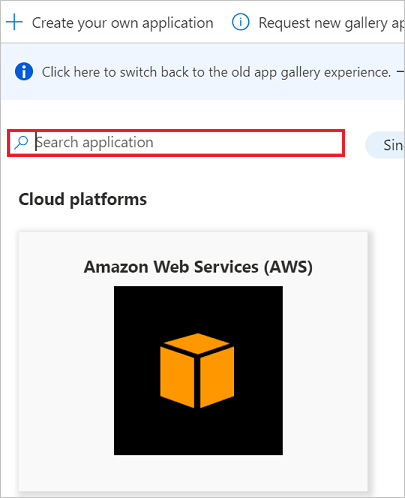
Affectation d’utilisateurs à Comeet Recruiting Software
Microsoft Entra ID utilise un concept appelé affectations pour déterminer quels utilisateurs doivent recevoir l’accès aux applications sélectionnées. Dans le cadre du provisionnement automatique d’utilisateurs, seuls les utilisateurs et/ou groupes qui ont été attribués à une application dans Microsoft Entra ID sont synchronisés.
Avant de configurer et d’activer le provisionnement automatique d’utilisateurs, vous devez décider quels utilisateurs et/ou groupes dans Microsoft Entra ID ont besoin d’accéder à Comeet Recruiting Software. Une fois que vous avez choisi, vous pouvez affecter ces utilisateurs et/ou groupes à Comeet Recruiting Software en suivant les instructions fournies ici :
Conseils importants pour l’affectation d’utilisateurs à Comeet Recruiting Software
Il est recommandé de n’affecter qu’un seul utilisateur Microsoft Entra à Comeet Recruiting Software afin de tester la configuration du provisionnement automatique d’utilisateurs. Vous pouvez affecter plus tard d’autres utilisateurs et/ou groupes.
Lorsque vous affectez un utilisateur à Comeet Recruiting Software, vous devez sélectionner un rôle valide propre à l’application (si disponible) dans la boîte de dialogue d’affectation. Les utilisateurs disposant du rôle d’accès par défaut sont exclus de l’approvisionnement.
Configuration de l’approvisionnement automatique d’utilisateurs sur Comeet Recruiting Software
Cette section vous guide tout au long des étapes de configuration du service de provisionnement Microsoft Entra pour créer, mettre à jour et désactiver des utilisateurs et/ou des groupes dans Comeet Recruiting Software, selon les affectations d’utilisateurs et/ou de groupes dans Microsoft Entra ID.
Conseil
Vous pouvez également choisir d’activer l’authentification unique SAML pour Comeet Recruiting Software, en suivant les instructions fournies dans l’article sur l’authentification unique Comeet Recruiting Software. L’authentification unique peut être configurée indépendamment du provisionnement automatique d’utilisateurs, bien que ces deux fonctionnalités se complètent.
Pour configurer le provisionnement automatique d’utilisateurs pour Comeet Recruiting Software dans Microsoft Entra ID :
Connectez-vous au Centre d’administration Microsoft Entra en tant qu’administrateur d’application cloud au moins.
Accédez à Entra ID>applications d'entreprise

Dans la liste des applications, sélectionnez Comeet Recruiting Software.

Sélectionnez l’onglet Approvisionnement .

Définissez le mode d’approvisionnementsur Automatique.

Dans la section Informations d’identification de l’administrateur , entrez l’URL du locataire et le jeton secret de votre compte Comeet Recruiting Software, comme décrit à l’étape 6.
Dans la console d’administration comeet Recruiting Software, accédez à Comeet > Settings > Authentication > Microsoft Azure et copiez le jeton secret de votre entreprise dans le champ Jeton secret dans Microsoft Entra ID.
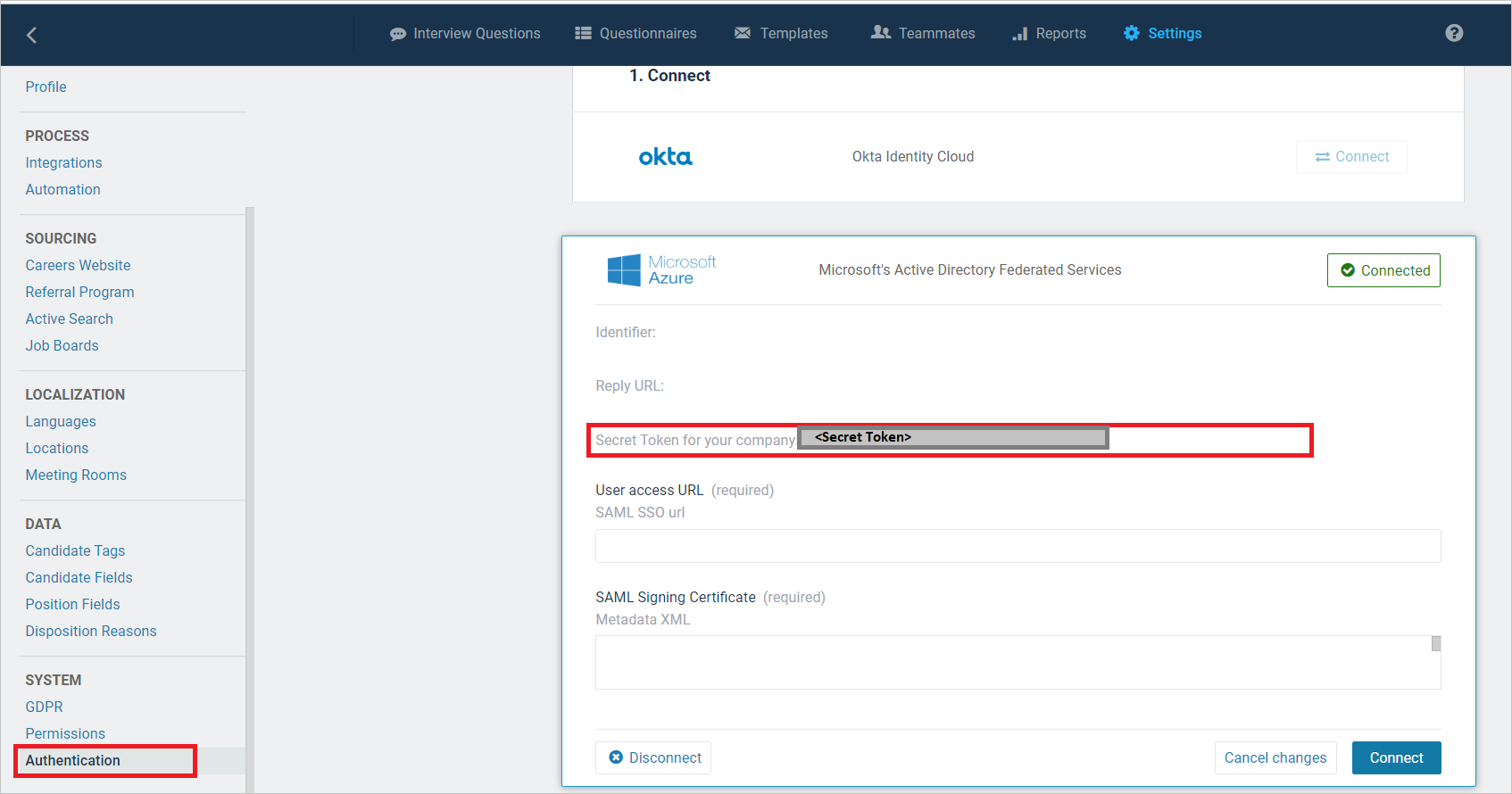
Lorsque vous remplissez les champs indiqués à l’étape 5, sélectionnez Tester la connexion pour vous assurer que l’ID Microsoft Entra peut se connecter à Comeet Recruiting Software. Si la connexion échoue, vérifiez que votre compte Comeet Recruiting Software dispose des autorisations d’administrateur et réessayez.

Dans le champ e-mail de notification , entrez l’adresse e-mail d’une personne ou d’un groupe qui doit recevoir les notifications d’erreur d’approvisionnement et cochez la case - Envoyer une notification par e-mail lorsqu’un échec se produit.

Sélectionnez Enregistrer.
Dans la section Mappages, sélectionnez Synchroniser les utilisateurs Microsoft Entra avec Comeet.
Passez en revue les attributs utilisateur qui sont synchronisés entre Microsoft Entra ID et Comeet Recruiting Software dans la section Mappage des attributs . Les attributs sélectionnés comme propriétés correspondantes sont utilisés pour faire correspondre les comptes d’utilisateur dans Comeet Recruiting Software pour les opérations de mise à jour. Sélectionnez le bouton Enregistrer pour valider les modifications.
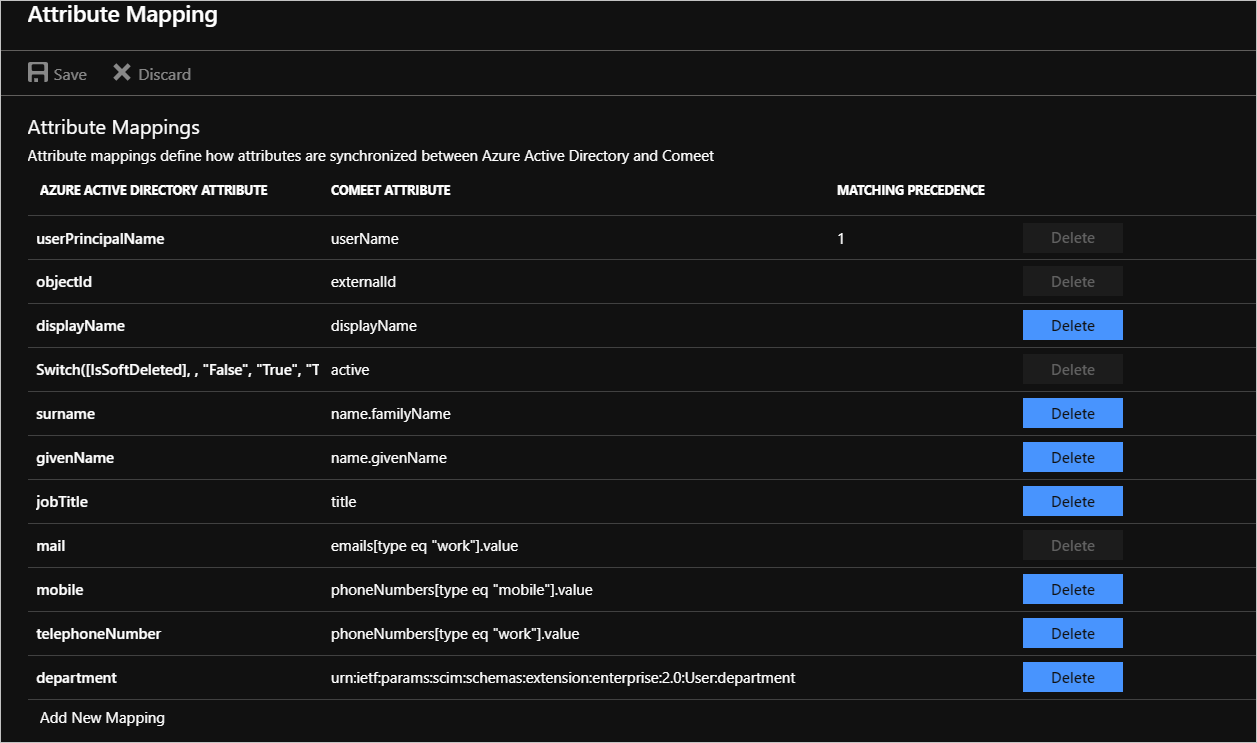
Pour configurer des filtres d’étendue, reportez-vous aux instructions suivantes fournies dans l’article de filtre d’étendue.
Pour activer le service de provisionnement Microsoft Entra pour Comeet Recruiting Software, modifiez l’état d’approvisionnement sur Activé dans la section Paramètres .

Définissez les utilisateurs et/ou groupes que vous souhaitez approvisionner sur Comeet Recruiting Software en choisissant les valeurs souhaitées dans Étendue dans la section Paramètres .

Lorsque vous êtes prêt à provisionner, sélectionnez Enregistrer.

Cette opération démarre la synchronisation initiale de tous les utilisateurs et/ou groupes définis dans l’étendue dans la section Paramètres . La synchronisation initiale prend plus de temps que les synchronisations suivantes, qui se produisent toutes les 40 minutes environ tant que le service de provisionnement Microsoft Entra est en cours d’exécution. Vous pouvez utiliser la section Détails de synchronisation pour surveiller la progression et suivre les liens vers le rapport d’activité d’approvisionnement, qui décrit toutes les actions effectuées par le service de provisionnement Microsoft Entra sur Comeet Recruiting Software.
Pour en savoir plus sur la lecture des journaux de provisionnement Microsoft Entra, consultez Création de rapports sur l’approvisionnement automatique de comptes d’utilisateur.
Limitations du connecteur
- Comeet Recruiting Software ne prend actuellement pas en charge les groupes.
Plus de ressources
- Gestion de l’approvisionnement de comptes d’utilisateur pour Les applications d’entreprise
- Qu’est-ce que l’accès aux applications et l’authentification unique avec l’ID Microsoft Entra ?